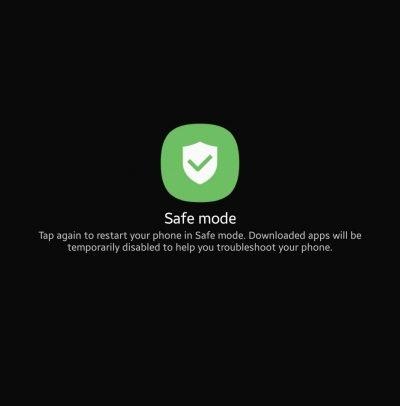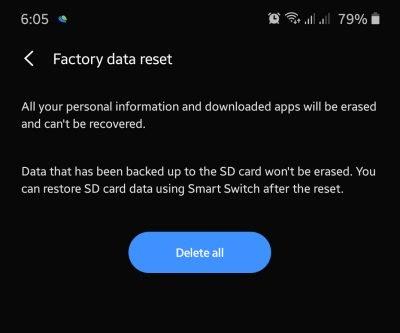Krijgt u een “vochtdetectie” -fout op uw Samsung-telefoon of -tablet? Dat komt waarschijnlijk door sporen van water of vloeistof in de oplaadpoort. Het enige dat u hoeft te doen om het te repareren, is het apparaat te drogen. Water verdampt van nature na enkele uren, dus als u uw telefoon op kamertemperatuur laat, kunt u dit doen door hem droog te vegen met een handdoek. Als dat echter niet werkt, moet je een paar andere trucs doen.
Deze gids voor probleemoplossing geeft u andere opties die u kunt proberen als normaal drogen niet voldoende is.
Probleemoplossing ‘Vocht gedetecteerd’ fout op Samsung
Benodigde tijd: 10 minuten.
Er zijn een aantal mogelijke oorzaken voor door vocht gedetecteerde fouten in Samsung Galaxy-apparaten. Leer hoe u dit probleem kunt oplossen door deze handleiding te volgen.
- Droog het apparaat af.
De meeste gevallen van vochtdetectie die we tegenkwamen, worden veroorzaakt door een nat apparaat. Als de kans bestaat dat uw apparaat wordt blootgesteld aan water of vocht, of als u zich op een vochtige locatie bevindt, moet u wat moeite doen om uw telefoon te drogen. Zelfs een kleine hoeveelheid vocht in de oplaadpoort kan deze fout veroorzaken en voorkomen dat het apparaat wordt opgeladen. U kunt het apparaat drogen door het eerst met een schone, zachte doek af te vegen. Als dat de fout niet oplost, schud de telefoon dan voorzichtig zodat er water uit de poort komt. Dit is nodig als u het apparaat in een zwembad of oceaan gebruikt.

- Probeer huismiddeltjes.
Als het afvegen en schudden van de telefoon de telefoon niet helemaal droogt, zijn er twee eenvoudige manieren om vocht te verwijderen, zij het inefficiënt. We raden u aan deze remedies te proberen als u tijd heeft om te wachten.
De eerste is door ongekookte rijst te gebruiken. Nadat u het apparaat droog heeft afgeveegd, plaatst u het in een bak en bedekt u het met rijst. Zorg ervoor dat ongekookte rijst het apparaat volledig bedekt om in de container te “begraven”. Laat het vervolgens ten minste 40 uur of langer in die staat. Dit moet voldoende tijd zijn om rijst vocht uit de haven te laten opnemen. Zorg ervoor dat u de container tijdens dit proces goed afsluit.
Als alternatief kunt u meerdere verpakkingen silicagel gebruiken in plaats van rijst. U kunt silicagel krijgen bij uw plaatselijke ambachtswinkel. Dit is een effectievere manier om vocht van je telefoon te verwijderen. Nogmaals, zorg ervoor dat u de container verzegelt voordat u het apparaat daar minimaal 48 uur in laat zitten.
- Laat een professional het apparaat drogen.
Als je geen tijd hebt om de remedies te doen, of als de fout blijft bestaan, zelfs na pogingen om het te drogen, kun je hulp zoeken bij professionals. Bezoek uw plaatselijke elektronicareparatiewerkplaats en kijk of ze u kunnen helpen met het drogen van de telefoon. Ze kunnen een speciaal hulpmiddel gebruiken om je telefoon te drogen en de status van de oplaadpoort sneller te controleren.

- Controleer de oplaadpoort.
Schade aan de oplaadpoort kan in sommige gevallen ook een door vocht gedetecteerde fout veroorzaken. Met een vergrootglas kunt u de poort inspecteren op zichtbare schade aan de connectoren binnenin. Dit kan belangrijk zijn, vooral als u zeker weet dat uw apparaat nooit is blootgesteld aan water of vloeistof. De oplaadpoort kan beschadigd raken als u niet voorzichtig bent met hoe u de oplaadkabel plaatst of verwijdert.
Als er te veel mobiliteit is wanneer u de kabel beweegt tijdens het opladen, is er mogelijk een hardwarestoring in de poort.
- Laad het apparaat op terwijl het is uitgeschakeld.
Sommige Samsung Galaxy-gebruikers konden eerder een door vocht gedetecteerde fout oplossen door een eenvoudige stap uit te voeren: het apparaat uitschakelen tijdens het opladen. Als je dit nog niet hebt geprobeerd, is het de moeite waard om het nu te doen. Schakel de telefoon uit en laat hem minimaal 30 minuten opladen. Schakel het daarna weer in en gebruik het normaal.
Als de fout niet opnieuw wordt weergegeven, is de bug waarschijnlijk tijdelijk en kan deze worden veroorzaakt door een softwareprobleem.
- Controleer op frauduleuze app.
Een slechte app van derden kan Android soms verstoren en een probleem veroorzaken. Start het apparaat opnieuw op in de veilige modus om te controleren op een mogelijk app-probleem. Alle apps van derden kunnen niet in de veilige modus worden uitgevoerd, dus als uw Samsung geen vochtdetectiefout heeft in de veilige modus, moet een van de geïnstalleerde apps de schuld krijgen.
Leer hoe u de veilige modus kunt gebruiken om u te helpen bij het oplossen van problemen in dit artikel.
- Reset software-instellingen naar standaardwaarden (fabrieksreset).
Voor sommige Android-problemen, waaronder deze fout, is mogelijk een fabrieksreset vereist. Dat komt omdat de oorzaak van het probleem diep in de software zit. Als geen van de bovenstaande oplossingen tot nu toe niet heeft geholpen, overweeg dan om het apparaat schoon te vegen door een fabrieksreset uit te voeren.
Door de fabrieksinstellingen te herstellen, worden uw persoonlijke gegevens gewist, dus zorg ervoor dat u van tevoren een back-up maakt. Je kunt een back-up maken met Smart Switch, Samsung Cloud of Google Cloud.
- Tijdelijke oplossing: gebruik draadloos opladen
Vochtdetectiefout verschijnt alleen als u probeert om de kabel op te laden. Als je een handset hebt die draadloos kan worden opgeladen, probeer dan de batterij draadloos op te laden. Dit kan een goed alternatief zijn om het apparaat in leven te houden terwijl je een permanente oplossing probeert te vinden. Draadloos opladen is aanzienlijk langzamer dan bekabeld opladen, maar het is ook een handige optie voor jou. Zorg ervoor dat u alleen een Samsung-oplader gebruikt, of een Samsung-compatibele oplader.

- Laat je toestel repareren.
In sommige zeldzame gevallen kan de door vocht gedetecteerde fout blijven bestaan, zelfs nadat alle oplossingen in deze handleiding zijn uitgevoerd. Dit kan betekenen dat er een hardwarestoring is in het apparaat. Om de telefoon te laten repareren, moet je hulp van Samsung krijgen. Neem contact op met uw lokale Samsung-servicecentrum, zodat u weet wat uw reparatieopties zijn.

Voorgestelde metingen:
- Hoe de gevoeligheid van het touchscreen op Samsung te verbeteren (Android 10)
- Een Samsung repareren die niet oplaadt (Android 10)
- Hoe een zwart schermprobleem op Samsung op te lossen (Android 10)
- Hoe traag of niet-reagerend Samsung-touchscreen te repareren (Android 10)